Cortana는 음성 명령에 응답할 수 있습니다. ‘Hey Cortana’ 명령 또는 사용자 지정 이름을 사용하여 호출하거나 Windows 검색 상자를 열고 스피커 아이콘을 클릭하여 활성화할 수 있습니다. Cortana는 사용자가 사용할 때 상당한 양의 정보를 수집하고 사용자가 수행한 모든 음성 검색에 대한 로그를 유지합니다. Cortana 음성 검색 기록을 확인해야 하는 경우 충분히 쉽게 할 수 있습니다. 방법은 다음과 같습니다.
Cortana 음성 검색 기록은 공식 Microsoft 웹 사이트의 Microsoft 계정 기록에서 액세스할 수 있습니다. 액세스하기 위해 Windows 10 시스템에 있을 필요는 없습니다.
Cortana 음성 검색 기록
방문하다 마이크로소프트 공식 홈페이지 오른쪽 상단의 로그인 옵션을 클릭합니다. 데스크톱에서 사용하는 것과 동일한 Microsoft 계정으로 로그인합니다. 로그인한 후 오른쪽 상단에서 프로필 사진을 클릭하고 메뉴에서 내 Microsoft 계정을 클릭합니다. 상단에서 개인 정보를 선택하고 메시지가 표시되면 다시 로그인합니다.
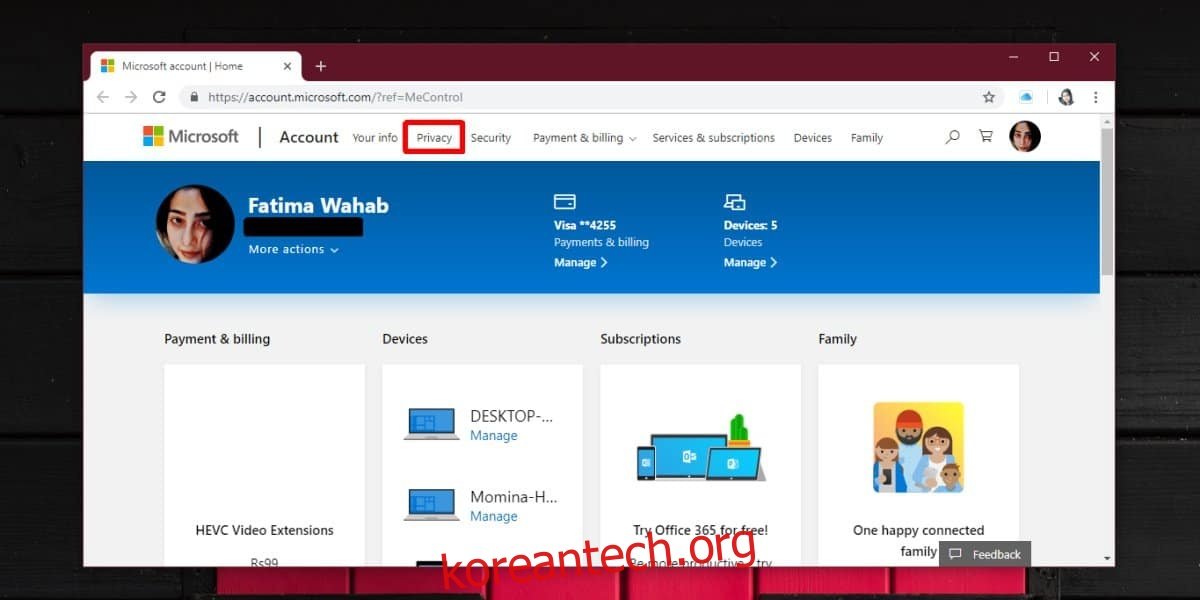
개인 정보 화면에서 활동 기록을 클릭합니다. 이렇게 하면 Microsoft에서 보관하는 다양한 유형의 정보 목록이 제공됩니다. 저장된 음성 명령을 구체적으로 찾고 있다면 음성 카테고리를 클릭하십시오.
Cortana에 부여한 모든 음성 명령을 볼 수 있습니다. 음성 명령은 오디오 파일입니다. 재생하면 Cortana에 명령을 내리는 클립이 재생됩니다. 각 클립의 제목은 명령을 내릴 때 Cortana가 인식한 대로 설정됩니다.

이 기록은 대부분의 사용자가 편안하게 느끼기에 너무 많을 수 있습니다. 인식된 명령 목록을 갖는 것은 한 가지이지만 클립의 실제 오디오 녹음을 갖는 것은 완전히 다릅니다. 즉, 불행히도 이 기능을 사용하기로 선택할 때 타협해야 합니다.
항목 아래의 ‘지우기’ 버튼을 클릭하여 개별 항목을 제거할 수 있습니다. 모든 것을 한 번에 삭제하려면 상단의 활동 지우기 버튼을 클릭하십시오. Microsoft는 오디오의 다른 복사본을 보관하지 않습니다.
Cortana는 작동 방식을 개선할 수 있도록 이 정보를 수집해야 합니다. 오디오를 로컬에 저장하고 처리할 수 있는 오프라인 모드가 없으며 이것은 Cortana의 단점만이 아닙니다. 인터넷에 연결되어 있지 않으면 Siri도 작동하지 않습니다.

